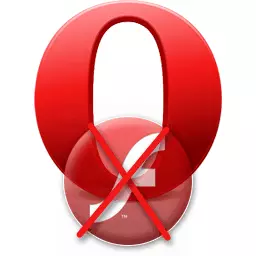
Az internetes sebesség növekedésével az online online megtekintés egyre fontosabbá válik a világhálós webes felhasználók számára. Ma a felhasználók filmeket és hálózati televíziót néznek, konferenciák és webinárok magatartása. De sajnos, mint az összes technológiával, néha problémák vannak a videó megtekintésével. Foglaljunk azzal, hogy mit tegyünk, ha az opera nem játszik le a videót.
Böngésző újraindítása
Néha a video lejátszás blokkolja a rendszerhibák és a böngésző konfliktusokat egy adott webhelyen. Továbbá az ok is túl sok a nyitott lapok számát szolgálja. A probléma megszüntetése érdekében elég újraindítani az operát.Programok beállításai
Ha a videó nem játszik le az Operában, és a program újraindítása nem segített, akkor először is meg kell vizsgálnia a böngésző beállításait. Lehet, hogy leálltak, vagy tévesen letiltottál néhány fontos funkciót.
Ugrás az opera főmenüjére, és a megjelenő listából válassza a "Beállítások" lehetőséget.

A Beállítások ablakban kattintson a "Sites" szakaszra.
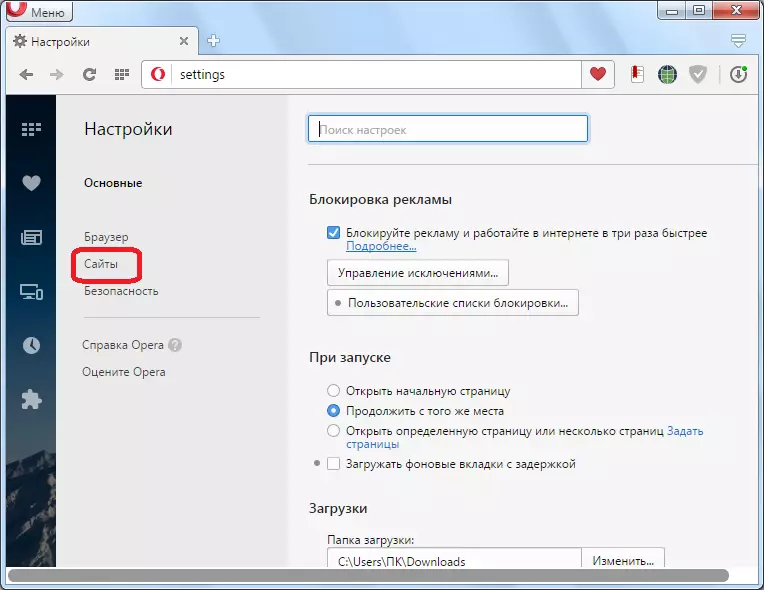
A videó lejátszása különböző erőforrásokon, különböző technológiákat használnak. Ezért, hogy a böngésző minden esetben helyesen jelenítse meg a görgőket, meg kell adni (címkézve) az alábbi piros vonalban bekövetkező beállításokat. Nevezetesen, a JavaScriptet engedélyezni kell, a flash plug-in automatikusan vagy kérésre engedélyeznie kell a videó előugró ablakát.
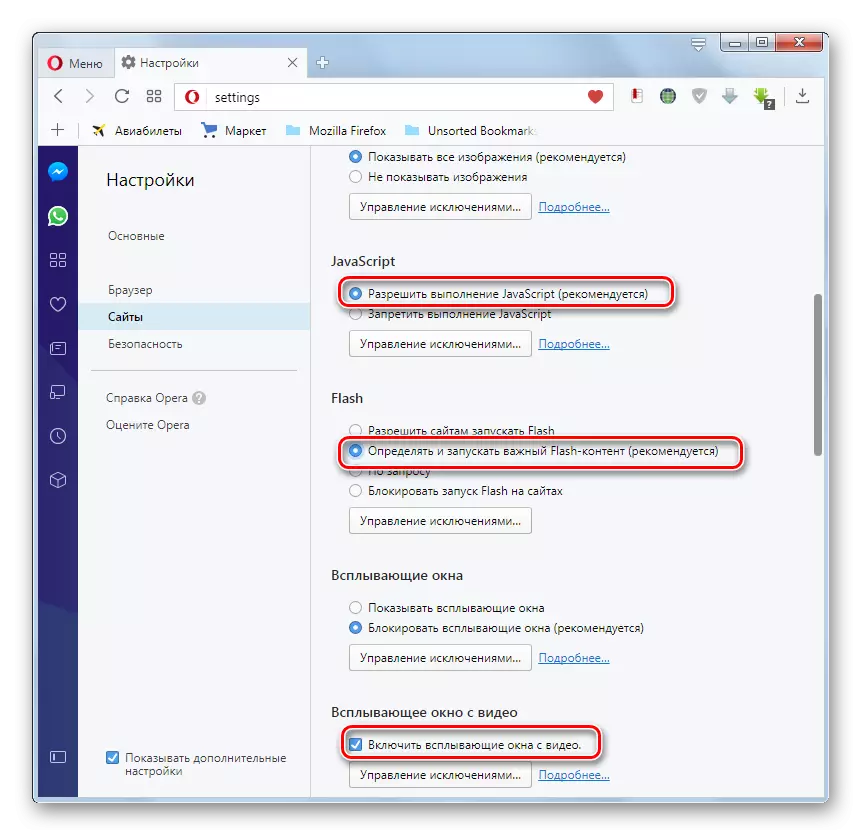
Elavult böngésző verzió
Egy másik ok, amiért a számítógép nem jeleníti meg a videót az Opera-ban, a böngésző elavult verziójának használata. A webes technológia nem áll fenn, és lehet, hogy a webhelyen meglátogatta a videót, amelynek szabványa a közelmúltban jött létre, és a böngésző régi verziója nem tud dolgozni vele.
Az egyetlen kimenet ebből a helyzetből az opera frissítése a legújabb verzióra, amelyet egyszerűen végrehajthatunk a program menüpontjához.
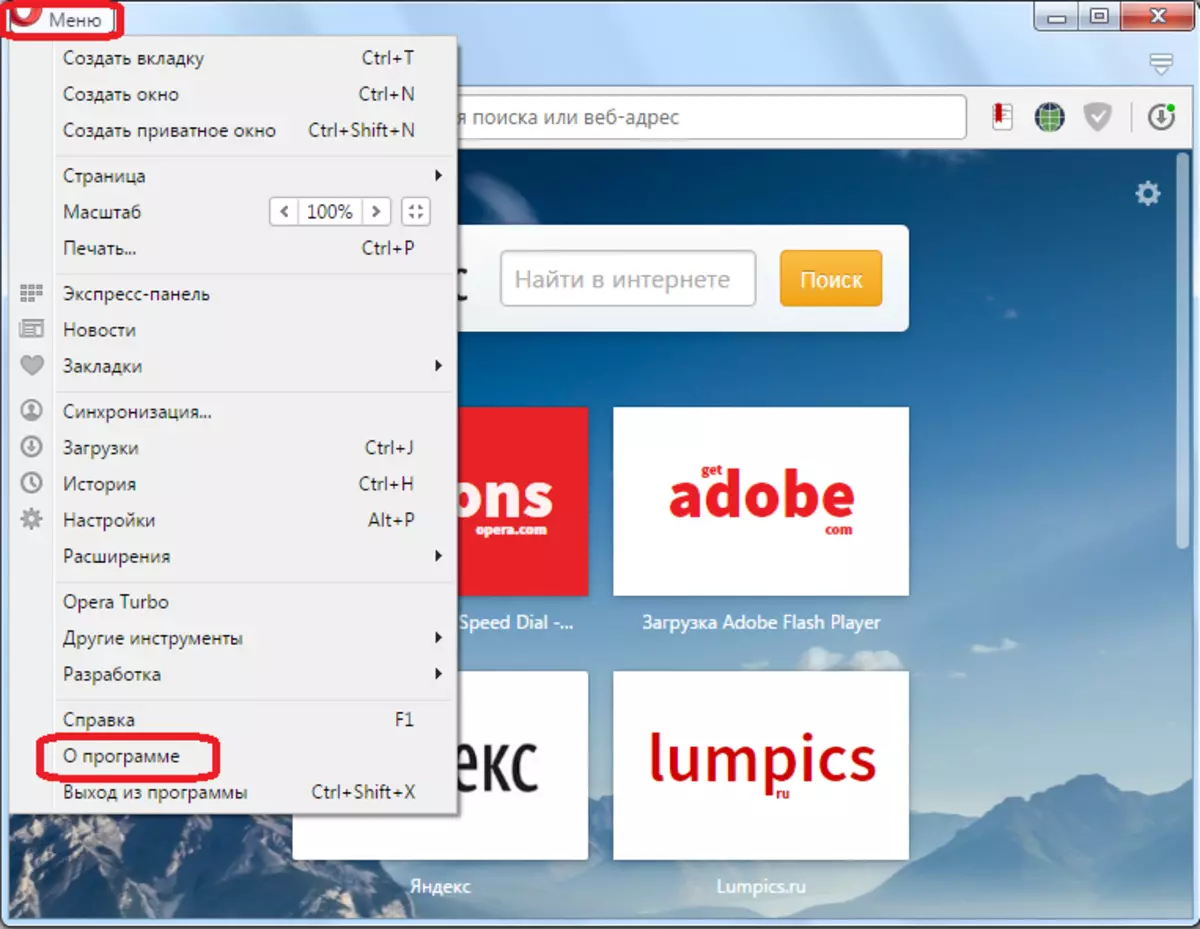
A frissítés automatikusan előáll.
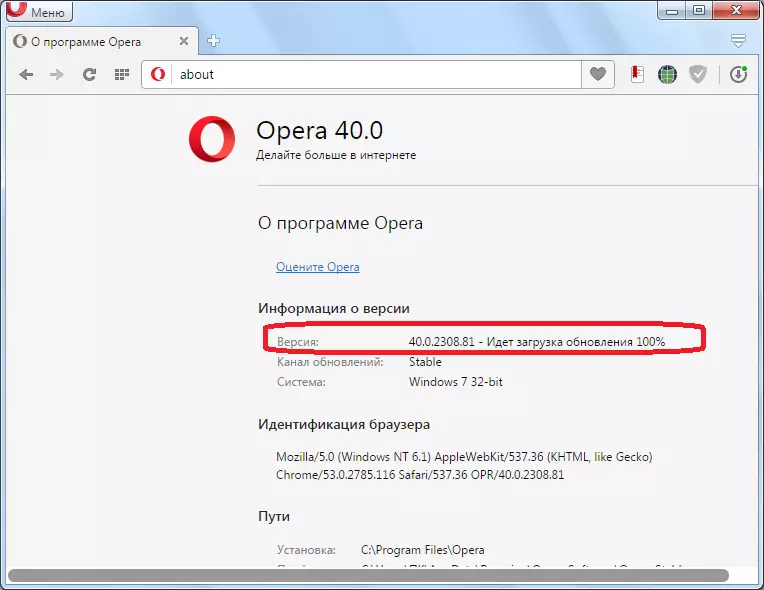
Problémák a plugin flash lejátszóval
De a leggyakoribb ok, amiért a videót nem játssza le az Operában, az Adobe Flash Player plugin hiánya vagy az elavult verzió használata. Ha ezt a problémát használja, a legtöbb esetben, amikor egy videót próbál lejátszani, megjelenik egy üzenet, amely a bővítmény beállítása vagy frissítése szükséges.
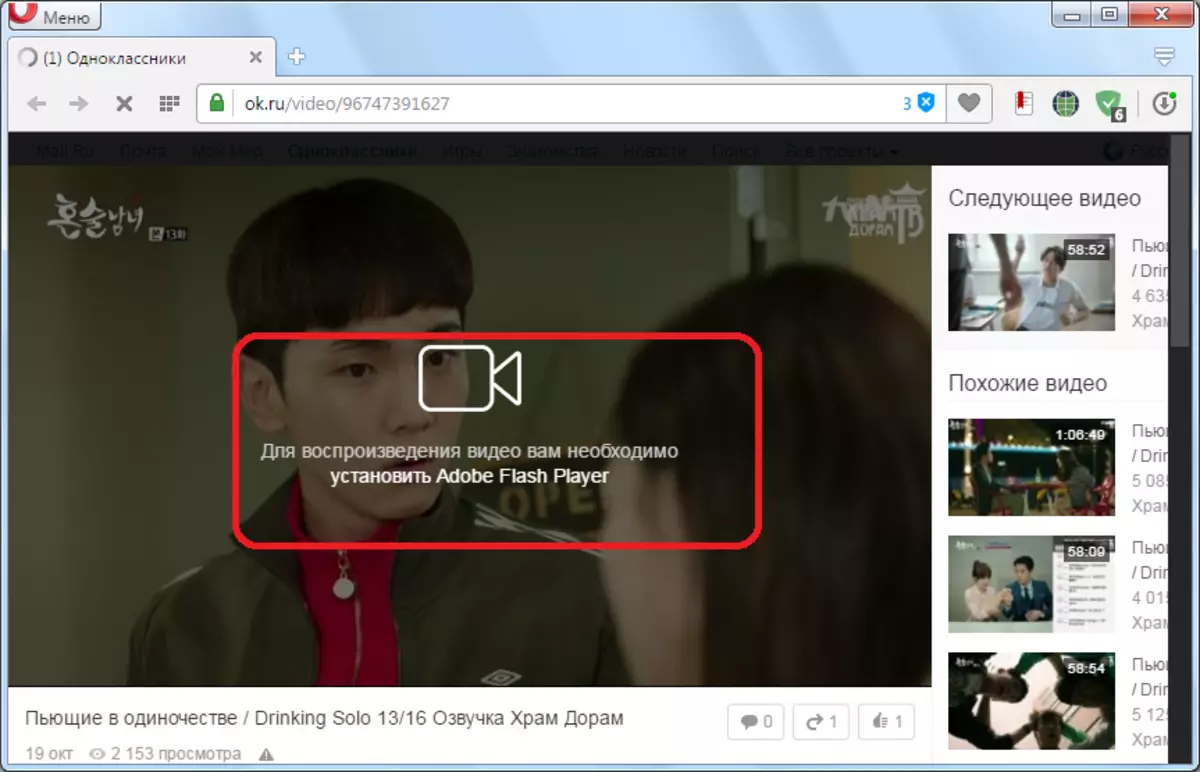
Annak érdekében, hogy lássa, hogy van-e telepítve, hogy van-e telepítve, hogy van-e a plugin, és vajon van-e a főmenüből a "Fejlesztési" elemre, majd válassza ki a plug-in elemet.

Az ablakban, amely megnyílik, nézze meg, van-e a telepített Flash Player plugins listájában.

Ha rendelkezésre áll, akkor nézze meg az állapotát. Ha a plugin le van tiltva, akkor egyszerűen kattintson az "Enable" gombra kattintva.

Fontos! Az Opera legújabb verzióiban az Opera 44-től kezdődően nincs külön szekció a bővítményekhez. Ezért a Flash Player plugin felvétele egy másik forgatókönyvre készül.
- Kattintson a "Menü" gombra a böngészőablak bal felső sarkában, majd nyomja meg a "Beállítások" gombot. Az ALT + P kombinációt is megnyomhatja.
- A Beállítások ablak kezdődik. Végezzük el benne az átmenet az alszakasz "webhelyek".
- A megnyíló alszakaszban keresse meg a "Flash" beállítások csoportját. Ha a kapcsoló úgy van beállítva, hogy "blokkolja a flash-ot a webhelyek" helyzetbe, akkor ez az oka annak, hogy a flash technológiák támogatására vonatkozó videót nem reprodukálják az Opera böngészőben.
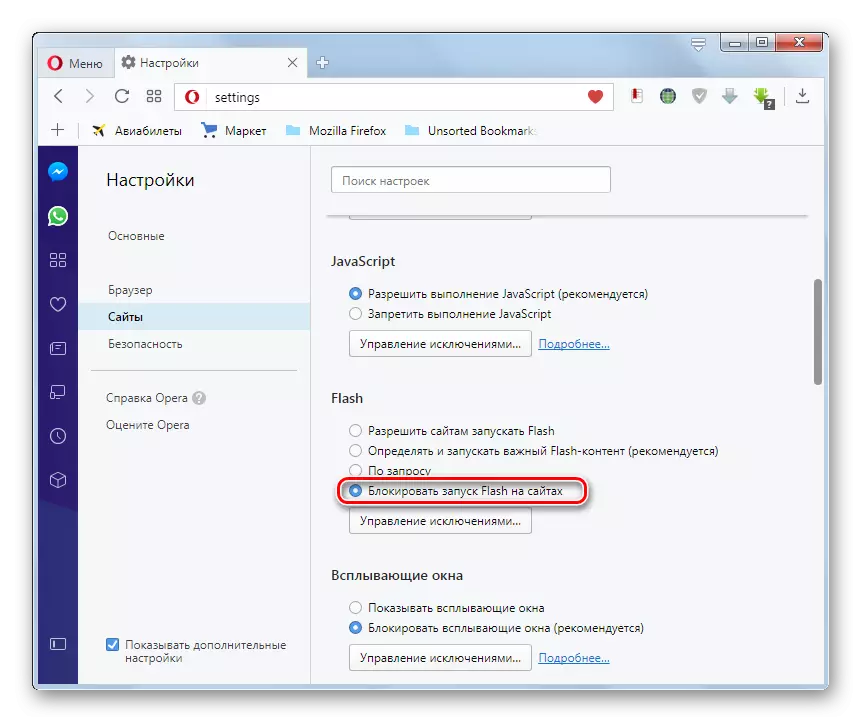
Ebben az esetben adja át a kapcsolót a "Határozza meg és futtatja a Fontos Flash-Content" pozíciót.

Ha a videó még mindig nem jelenik meg, akkor állítsa be a kapcsolót a felirattal ellentétes beállításokba "Engedélyezési helyek futtatásához". Frissítse az oldalt a videóval, és nézze meg, hogy kezdődött-e. Igaz, meg kell fontolni, hogy ezzel a működési móddal a vírusos fenyegetések és betolakodók számítógépes sebezhetősége növeli.



Ha ez az elem egyáltalán nem jelenik meg a bővítmények között, telepítenie kell a Flash Player-t a hivatalos weboldalra kattintva.

Annak érdekében, hogy ellenőrizze a jelentősége a már telepített Flash Player, akkor menj a Rendszer és biztonság részben a vezérlőpanel a vezérlőpanel.

Ezt követően kattintson a "Jelenleg" gombra.

Abban az esetben, ha a telepített verzió a plugin különbözik a sürgős, hogy frissítse manuálisan telepítésével az utolsó lehetőség a Flash Player a hivatalos weboldalon.
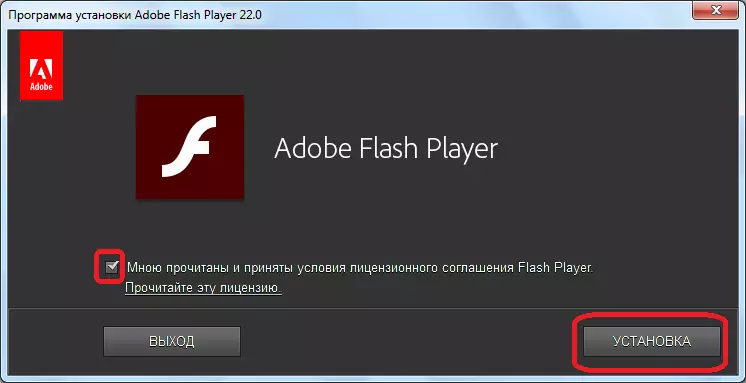
Mindazonáltal beállíthatja az automatikus frissítést a Vezérlőpult Flash Player azonos szakaszában, amelyet fent beszéltünk.

Ezenkívül ritkán fordulnak elő a flash-lejátszó munkájában az Opera böngészőben, amelynek megoldása külön cikkben olvasható.
Zsúfolt készpénz
Az egyik legfontosabb probléma, amelynek következtében a videó az Opera nem játszható le, zsúfolt böngésző gyorsítótár. Nem titkos, hogy a videó streaming, mielőtt a monitor képernyő megjelenítése, eredetileg a gyorsítótárba kerül. De ha a gyorsítótár túlzsúfolt, akkor a fékezés természetesen lejátszásban van, vagy soha nem lesz lejátszani.
A probléma megoldásához meg kell tisztítania az Opera gyorsítótárat. A böngésző tisztításának számos módja van. A legegyszerűbbek az opera belső eszközeinek használata.
A programbeállítások szakaszban lépjen a "Biztonság" elemre.

Ezután kattintson a "Tisztítsa meg a látogatások történetét" gombra.

Ezután a megjelenő ablakban jelölje meg a jelölőnégyzetet, amely megfelel a tisztítani kívánt értékeknek.
Ebben a szakaszban meg kell cselekedni nagyon óvatosan, mert törlés fontos adatok (jelszavak, a történelem látogatások, cookie-k, stb), akkor majd nem lesz képes visszaállítani őket.
Ezért, ha nem fogja erősen érteni ezt a problémát, azt javasoljuk, hogy csak a "gyorsítótárazott kép- és fájlok" elemét hagyja el. Ezután kattintson a "Tisztítsa meg a látogatások történetét" gombra.
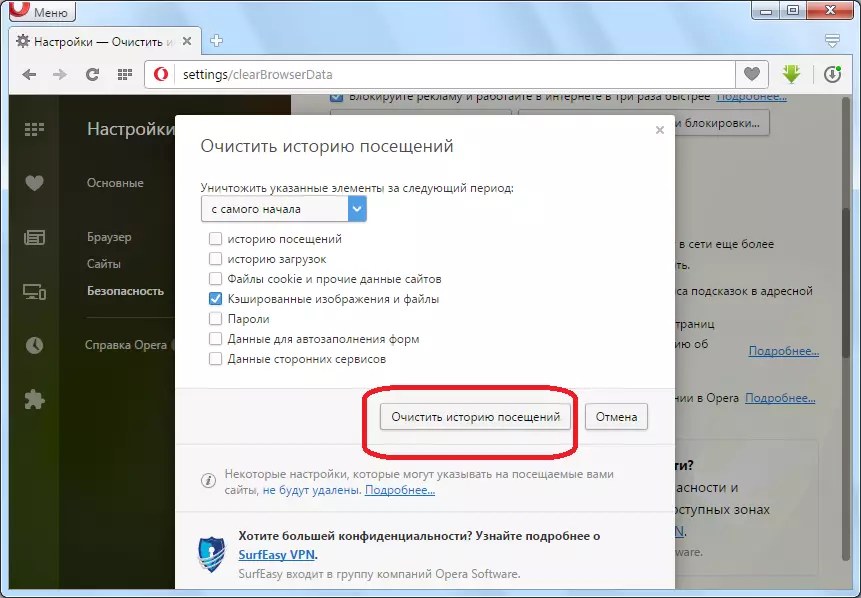
Ezt követően a böngésző gyorsítótárát tisztítják, és ha a túlzsúfolása miatt a videó megtekintésének lehetetlensége miatt ez a probléma megszűnik.
Az Opera Cash törlése más módon is lehet.
Opera turbó kikapcsolása.
Emellett bizonyos esetekben a videó nem játszható le, ha az Opera Turbo technológia engedélyezve van. Az adatgyűjtésen alapul, a térfogat csökkentése, és nem minden videóformátummal megfelelően működik.
Az Opera Turbo letiltásához egyszerűen lépjen a Program menübe, és kattintson a megfelelő elemre.

A hardveres gyorsítás kikapcsolása
Egy másik jelenlegi mód, amely segít megoldani a problémát a videók lejátszásában az operátorböngészőben, hogy leválasztja a hardver gyorsítását.
- Kattintson az Opera Logo elemre, és válassza a "Beállítások" lehetőséget az opciók listájából. A gyors átmenethez is használhatja az ALT + P kombinációt.
- A megnyíló ablakban állítsa be a jelet a "Speciális beállítások megjelenítése" paraméter előtt. Ezután menjen a "Böngésző" szakaszba.
- A megnyíló szakaszban keresse meg a "System" paraméterblokkot. Ha a "Használja a hardveres gyorsításhoz" elemet, akkor van egy kullancs, csak távolítsa el.
- Kattintson a linkre a böngésző újraindításához.

Elvégzése után a megadott intézkedések és reboot, az opera nagy a valószínűsége, hogy a böngésző kezdi el lejátszani egy videót, amely már nem érhető el róla.



Amint láthatod, az okok okai az opera böngészőben lévő videók lejátszásának lehetetlensége nagyon változatos lehet. Mindegyik oka többféle módon oldható meg. A felhasználó fő feladata, ebben az esetben a probléma azonosítása, valamint a leggyorsabb és megbízható módja annak, hogy megszüntesse.
